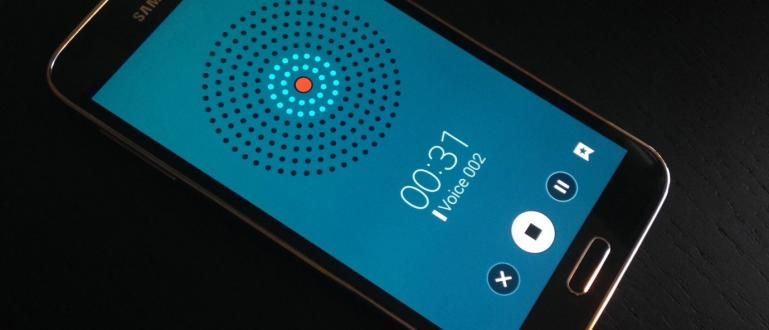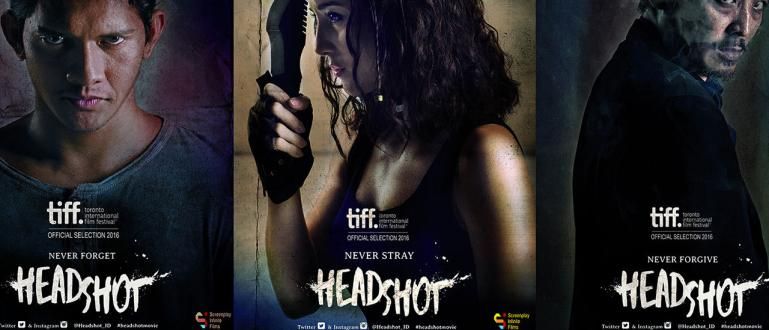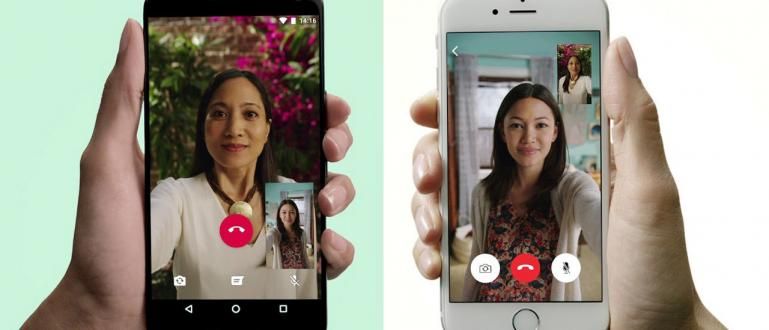Esteu buscant una manera d'activar el Bluetooth en un ordinador portàtil o ordinador? Aquí teniu un tutorial sobre com activar el Bluetooth en un ordinador portàtil Windows i com utilitzar-lo.
Com activar el bluetooth en un ordinador portàtil o PC és molt fàcil per a tu. Si funciona, podeu enviar fitxers sense necessitat de cable USB, aquí!
De fet, podeu utilitzar aplicacions addicionals com ara Comparteix-ho. Però no cal ser complicat, també podeu confiar en una connexió Bluetooth per enviar fitxers a alta velocitat.
Bé, aquesta vegada ApkVenue revisarà íntegrament com com activar el Bluetooth en un ordinador portàtil o Windows, ja sigui Windows 7, 8, fins a 10.
Per a més detalls, millor que vegeu el mètode següent, colla. Mira això!
Una col·lecció de com activar el Bluetooth en un ordinador portàtil i com utilitzar-lo
 Font de la foto: digitaltrends.com
Font de la foto: digitaltrends.com Connectivitat Bluetooth en un ordinador portàtil o PC és sens dubte molt útil quan voleu enviar i rebre diversos tipus de fitxers, com ara documents, música o pel·lícules.
A més de funcionar per moure fitxers i telèfons mòbils a ordinadors portàtils i viceversa, el Bluetooth també funciona per connectar altres dispositius com ara auriculars, ratolí, o teclat, saps!
Per a aquells que no ho entengueu, aquí Jaka ha revisat completament diversos passos i com activar el bluetooth a l'ordinador Windows 7, 8 i 10. Aquest mètode també es pot practicar a portàtils de totes les marques!
1. Ús Dongle (Dispositius Bluetooth en ordinadors portàtils per a aquells que encara no ho han fet Suport)
 Font de la foto: wirelesshack.com
Font de la foto: wirelesshack.com Com instal·lar bluetooth en un ordinador portàtil que no té bluetooth, heu d'utilitzar una eina anomenada Dongle USB Bluetooth.
Aleshores què és dongle? Dongle és un dispositiu que té una forma com un USB unitat flaix de quina manera funciona només connectat a un ordinador portàtil o ordinador.
Aquesta eina funciona com una antena receptor que enviarà o rebrà un senyal Bluetooth des del telèfon intel·ligent i altres dispositius.
En general, dongle Bluetooth està equipat amb el programa i conductors especial que seràinstal·lar automàticament quan el connecteu al vostre ordinador portàtil o ordinador, grup.
2. Realitzeu la instal·lació Conductor Bluetooth
 Font de la foto: dolphin-emu.org
Font de la foto: dolphin-emu.org El següent pas per instal·lar el bluetooth en un ordinador portàtil que encara no està actiu és instal·lar-lo conductors Bluetooth. Potser t'has oblidat de fer-ho tu mateix, aquí.
Per poder activar el bluetooth en ordinadors portàtils Windows 7, 8 i 10 de totes les marques, primer podeu fer la instal·lació conductors, colla.
Això és imprescindible, perquè fins i tot si el vostre ordinador portàtil ho admet maquinari bluetooth per defecte, tot i així hi ha d'haver un programa independent que l'executi.
Llavors, com aconseguir-ho? Conductor Aquest bluetooth es troba normalment al CD/DVD predeterminat que es va trobar quan vau comprar per primera vegada un ordinador portàtil, grup.
Si no el tens, pots descarregar-lo conductors al lloc oficial marca portàtil o PC.
També pots utilitzar programariSolució DriverPack que conté una sèrie de conductors que us podeu descarregar a través del següent enllaç.
 Aplicacions Controladors i telèfon intel·ligent DESCÀRREGA Artur Kuzyakov
Aplicacions Controladors i telèfon intel·ligent DESCÀRREGA Artur Kuzyakov 3. Activeu el Bluetooth a l'ordinador portàtil mitjançant el Gestor de dispositius
 Font de la foto: Doc. Personal
Font de la foto: Doc. Personal Tu tens instal·lar controladors Bluetooth, però no es pot utilitzar per a cap connectivitat, colla?
No us preocupeu, podeu fer com activar el bluetooth a ASUS, Dell, Toshiba i altres ordinadors portàtils accedint al menú Gestor de dispositius al sistema operatiu Windows.
Per obtenir una guia sobre com activar el bluetooth en ordinadors portàtils i ordinadors mitjançant el menú Gestor de dispositius, podeu seguir els passos següents.
- Primera vegada, a la vista principal escriptori només has de prémer la combinació de tecles Windows + X i seleccioneu el menú Gestor de dispositius.
- Aleshores s'obrirà la finestra del Gestor de dispositius. A continuació, només cal que feu clic al menú Bluetooth i menú desplegable es mostrarà.
- Seleccioneu el dispositiu Bluetooth que utilitzeu i feu clic amb el botó dret. Activa el bluetooth seleccionant el menú Activa el dispositiu per començar-lo.
- Mentre elecció Desactiva el dispositiu desactivarà la funció bluetooth. Molt fàcil, oi?
Com activar el Bluetooth en un ordinador portàtil A continuació...
4. Utilitzeu la combinació de tecles FN
 Font de la foto: techfaqs.net
Font de la foto: techfaqs.net Tecla FN en un ordinador portàtil es pot utilitzar com a tecla de drecera del teclat per realitzar diverses funcions, tant per activar com per desactivar, amb una combinació de diverses tecles.
A partir d'ajustar la brillantor de la pantalla, ajustar el volum, inclosa l'activació del bluetooth al vostre ordinador portàtil, grup.
Només heu de parar atenció a quines tecles entre F1 i F12 tenen funcions activa el bluetooth. Només busqueu la icona del bluetooth, realment.
Per exemple, com activar el bluetooth en un ordinador portàtil Acer amb aquest mètode és una combinació de Tecla FN + F3. Això pot ser diferent, depenent de la marca de l'ordinador portàtil que utilitzeu.
Si ho has fet, endavant safata del sistema Apareixerà una icona de bluetooth que indica que esteu preparat per utilitzar aquesta funció.
5. Utilitzeu la icona de Bluetooth a la safata del sistema
 Font de la foto: Doc. Personal
Font de la foto: Doc. Personal Llavors ha aparegut la icona del bluetooth a safata del sistema, només feu servir aquest menú per enviar i rebre fitxers, colla.
O també per connectar el vostre ordinador portàtil o PC amb una varietat de dispositius compatibles, per exemple auriculars Tens Bluetooth, colla.
Per saber com utilitzar el bluetooth en un ordinador portàtil mitjançant menú safata del sistema, podeu seguir els passos següents.
- Encès barra de tasques que es troba sota la finestra de Windows, aneu a safata del sistema que es troba a la dreta. Premeu la icona de fletxa amunt per obrir més icones.
- Si hi ha una icona Bluetooth, feu clic amb el botó dret per triar diversos menús que podeu fer.
- Afegiu un dispositiu Bluetooth per descomptat per afegir connexió del dispositiu i Mostra el dispositiu Bluetooth per veure els dispositius connectats o connectats prèviament.
- Si voleu enviar o rebre fitxers, aneu a les opcions Envia un fitxer o Rebre un fitxer.
6. Connecteu ordinadors portàtils i ordinadors amb altres dispositius
 Font de la foto: Doc. Personal
Font de la foto: Doc. Personal Si ho heu aconseguit fins al pas anterior, vol dir que la manera d'activar el bluetooth al vostre ordinador portàtil i PC ha estat correcta, colla.
A continuació, la Jaka t'explicarà com com afegir un dispositiu mitjançant bluetooth, per exemple per telèfon intel·ligent El vostre Android perquè pugueu transferir fitxers entre ells més tard.
Per fer-ho, podeu seguir fàcilment els passos que ApkVenue ha revisat de la següent manera!
- Assegureu-vos que heu activat el Bluetooth al dispositiu telèfon intel·ligent Android i assegureu-vos que també pot ser detectat per altres dispositius, banda.
- Tornar Icona de Bluetooth activat safata del sistema al vostre Windows, feu clic amb el botó dret i seleccioneu les opcions Afegiu un dispositiu Bluetooth. Espereu fins que es mostri la finestra del menú Configuració.
- A la pantalla de la finestra Bluetooth i un altre dispositiu, només heu de seleccionar l'opció Afegeix Bluetooth o un altre dispositiu > Bluetooth.
- Bluetooth a Windows buscarà automàticament dispositius Bluetooth propers. Si el vostre dispositiu ja es mostra, feu clic a l'opció fins que aparegui l'estat Connecta't.
- Apareixeran una sèrie de codis de confirmació, on haureu d'assegurar-vos que el codi que es mostra és el mateix entre el portàtil i el portàtil. telèfon intel·ligent vostè. Si només has de tocar Connectar/Emparellar en tots dos.
- Després d'això, el dispositiu Bluetooth s'ha connectat correctament i està preparat per enviar-se o transferir fitxers.
7. Comenceu a enviar i rebre fitxers mitjançant Bluetooth a l'ordinador portàtil
 Font de la foto: Doc. Personal
Font de la foto: Doc. Personal Finalment, és clar, només cal intentar-ho enviar fitxers mitjançant Bluetooth al portàtil vostè. Podeu fer-ho de la següent manera.
- Assegureu-vos que l'altre dispositiu tingui Bluetooth activat i estigui llest per rebre els vostres fitxers.
- obert Explorador de Windows i decidiu quin fitxer voleu enviar, colla. A continuació, feu clic amb el botó dret al fitxer i seleccioneu les opcions Envia a > dispositiu Bluetooth.
- Se us redirigirà a una finestra Transferència de fitxers Bluetooth. Aleshores només heu de seleccionar a quin dispositiu s'enviarà el fitxer i si heu fet clic Pròxim.
- El procés s'executarà i només heu d'acceptar transferències de fitxers a altres dispositius. Si la transferència té èxit, només cal que feu clic Acabar per tancar-lo, colla.
 Font de la foto: Doc. Personal
Font de la foto: Doc. Personal Mentrestant, tu també pots rebre fitxers mitjançant Bluetooth al portàtil d'altres dispositius, ja ho sabeu. El mètode és bastant fàcil i pots fer-ho tu mateix així.
- Feu clic dret sobre Icona de Bluetooth activat safata del sistema i seleccioneu una opció Rebre un fitxer. A continuació, apareixerà la finestra de transferència de fitxers Bluetooth amb l'estat Esperant una connexió.
- En altres dispositius, només heu d'enviar fitxers via Bluetooth al vostre ordinador portàtil o ordinador, grup.
- Automàticament, el procés de recepció de fitxers mitjançant Bluetooth s'executarà al vostre ordinador portàtil o ordinador. Si el procés s'ha completat, només cal que especifiqueu el directori d'emmagatzematge i premeu Acabar.
Vídeo: pots obrir el mòbil d'una núvia? Aquest és el secret de les funcions Bluetooth dels telèfons Android que poques vegades es coneixen
Bé, aquest és el grup com activar el bluetooth a un ordinador portàtil i Windows per a totes les marques que pots fer fàcilment.
D'aquesta manera, no us haureu de preocupar més quan oblideu portar un cable de dades per transferir els vostres fitxers, oi?
A més, armat amb aquesta característica també pots enviar aplicacions d'Android via Bluetooth, que sens dubte és més pràctic sense gastar quota. Bona sort!
Llegiu també articles sobre Bluetooth o altres articles interessants de Satria Aji Purwoko.